Annons
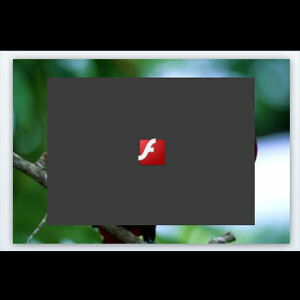 Flash är hjälten eller skurken beroende på vilken sida av staketet du sitter på. Till och med några år tillbaka, med Flash i animering Rise Of the SWF: Flash-animationer som får dig att känna dig gammal [saker att titta på]Kommer du ihåg när ett företag som heter Macromedia introducerade sin rika webbplugin, Flash? Då var Flash en spännande ny möjlighet. Det introducerade förmågan att animera, använda ram-för-ram och använda rörelse-tweening, lägga till ljud, ... Läs mer var höjdpunkten i webbkreativitet, och det var ett under att bara gapa åt dem. HTML5 anlände och vi är inte så otrevliga längre. Men Flash är ännu inte en dinosaurie. Det är fortfarande mycket en del av onlinespel, webbapplikationer, Flash-formulär, filuppladdare, Flash-musikspelare och naturligtvis - onlinevideo. Webbplatser som YouTube och Vimeo börjar gradvis bli infödda med HTML5-videospelare.
Flash är hjälten eller skurken beroende på vilken sida av staketet du sitter på. Till och med några år tillbaka, med Flash i animering Rise Of the SWF: Flash-animationer som får dig att känna dig gammal [saker att titta på]Kommer du ihåg när ett företag som heter Macromedia introducerade sin rika webbplugin, Flash? Då var Flash en spännande ny möjlighet. Det introducerade förmågan att animera, använda ram-för-ram och använda rörelse-tweening, lägga till ljud, ... Läs mer var höjdpunkten i webbkreativitet, och det var ett under att bara gapa åt dem. HTML5 anlände och vi är inte så otrevliga längre. Men Flash är ännu inte en dinosaurie. Det är fortfarande mycket en del av onlinespel, webbapplikationer, Flash-formulär, filuppladdare, Flash-musikspelare och naturligtvis - onlinevideo. Webbplatser som YouTube och Vimeo börjar gradvis bli infödda med HTML5-videospelare.
Det finns några goda nyheter och dåliga nyheter. De dåliga nyheterna är att Flash inte alltid är en animerad vit ängel. Den goda nyheten är att du kan inaktivera det. Varför vill du hindra Flash från att laddas? Skälen är ganska många:
- Flash är skurken när det gäller annonser; glittrande, bandbredd guzzling, in-your-face-annonser.
- Frekventa plugin-kraschar är ovälkomna. Vi tittade på sätt att göra det lösa problem med Flash på YouTube Hur man löser problem med blixt på YouTubeVisar YouTube-videor en grön skärm? Kraschar din webbläsare när du försöker titta på dem? Eller spelar de bara inte ordentligt? Problem med Flash, som YouTube använder för att spela upp videor, kan orsaka ... Läs mer .
- Flash-plug-ins har varit kända för att orsaka nedgångar och kraschar i webbläsaren.
- Flash cookies eller lokala delade objekt är ett integritetsproblem.
Stoppa Flash från att ladda i Google Chrome - Standardvägen
Chrome samlar en Flash-spelare med sin standardinstallation. Du kan gå in i inställningar och inaktivera alla plug-ins inklusive Flash-plug-in. Funktionen "Klicka för att spela" i Chrome kan lösa krascher och avmattningar i webbläsaren genom att inaktivera plug-ins för Flash, Silverlight eller Java.
Du kan ta Inställningar - Visa avancerade inställningar - Innehållsinställningar - Plug-ins rutt. Välj Klicka för att spela eller Blockera alla. Du kan också Hantera undantag genom att ange webbadresserna på webbplatserna där du vill att plugin-programmen ska fungera. Klicka för att spela ger användaren kontroll över när plug-ins bör köras. Du kan klicka på det blockerade området på webbsidan för att ladda insticksprogrammen selektivt.
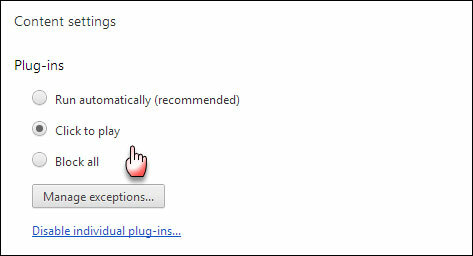
Om du bara vill inaktivera Flash-insticksprogrammet klickar du på Inaktivera enskilda plug-ins ... och klicka sedan på länken för att inaktivera den på följande skärm.
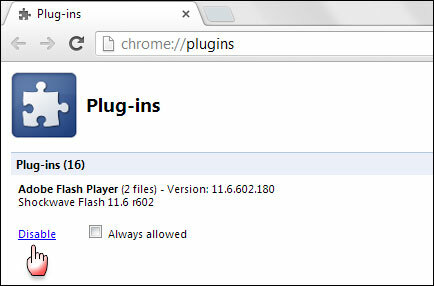
Ett snabbare sätt att nå samma plug-ins sida som ovan är att skriva krom: plugins i adressfältet. Om du vill inaktivera Adobe Flash Player klickar du på avaktiveringslänken under dess namn. Klicka på den igen för att aktivera den igen.
Men det finns ett ännu bättre sätt att behärska din kontroll över irriterande Flash-videor på webbplatser. Som vanligt vänder vi oss till en praktisk Chrome-tillägg som heter Flash.
Använda FlashControl - ett mer kraftfullt sätt
Det finns många sätt (och en hel del webbläsarutvidgningar) att kontrollera Flash. Stäng av ljud på webbsidor med inbäddat ljud eller Flash Så här stänger du av ljud på webbsidor med inbäddat ljud eller flashDet händer med oss alla. Vi älskar att använda webbläsarflikar för att öppna fler och fler länkar i bakgrunden och sedan gå igenom dem en efter en. Men det är verkligen irriterande när vissa ... Läs mer är en sak du kan undersöka för att rädda trumhinnorna. Men vad vi vill göra här är att blockera Flash som standard eller selektivt aktivera det när och var vi vill.
FlashControl hjälper till att ta itu med många av de situationer som vi diskuterade ovan, kanske den mest irriterande som jag tycker är de automatiskt spelade Flash-annonserna. FlashControl är ett Chrome-tillägg som använder svartlistor och vitlistor för att selektivt blockera och avblockera Flash-innehåll. Eftersom förlängningarna definierar sig själv - är huvudfunktionen möjligheten att blockera Flash igen utan att uppdatera webbsidor, vilket innebär att du kan återkräva minne och minska CPU-användningen efter behov.
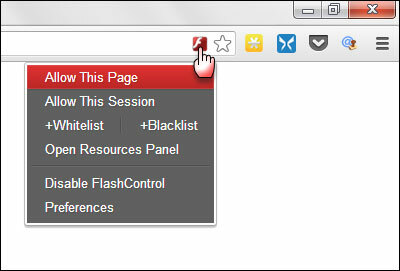
Efter installationen av tillägget visas FlashControl-ikonen på valfri webbplats med Flash-innehåll. Som standard finns alla webbplatser på svartlistan, dvs Flash är inaktiverat som standard. En av höjdpunkterna i detta tillägg är den lätthet med vilken du kan konfigurera vilka webbplatser som ska inkluderas eller uteslutas i farten. Som du kan se nedan på skärmdumpen landar jag på en webbplats som Nat Geo och ser alla Flash-videor som inaktiverade som standard inklusive Flash-annonsvideoen till höger.
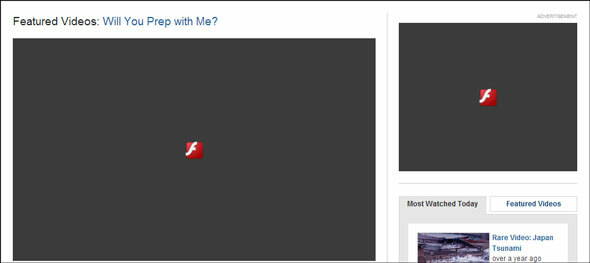
Jag måste helt enkelt klicka på det slutade videorummet för att göra det aktivt och börja spela. Stora webbplatser som NatGeo och YouTube kör mycket på Flash, så det är bättre att jag vitlistar webbplatsen för att rädda mig från att upprepade gånger klicka på de gråade utrymmen. Om det är första gången du stöter på dessa villkor, låt mig förklara - vitlista är en lista över webbplatser som har tillåtits ett privilegium (t.ex. tillåtet att köra Flash). EN Svartlista är tvärtom... de har nekats tillståndet.
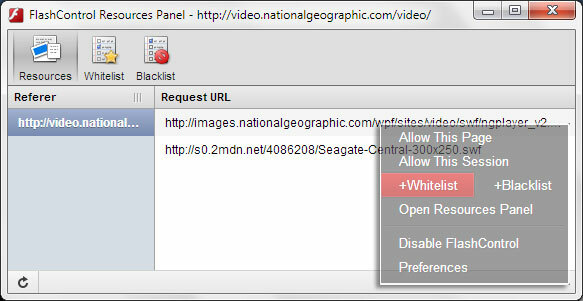
FlashControl verkar vara enkelt och minimalistiskt från ikonen på Omnibaren. Men klicka på Inställningar för att visa Enkelt gränssnitt. Det här säger inte så mycket förutom att du kan ändra standardbeteendet.
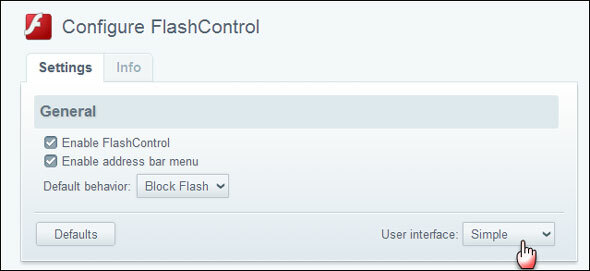
Välj Avancerat gränssnitt för att föra ut alla FlashControls funktioner i det fria:
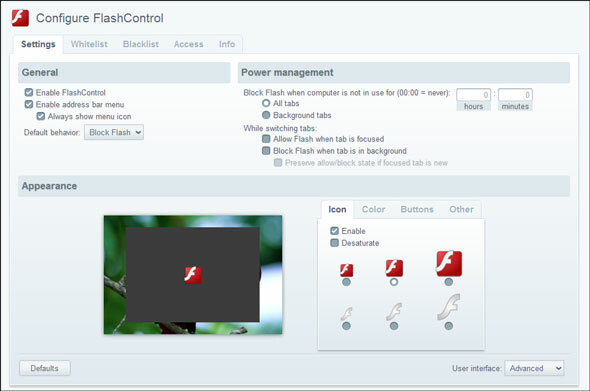
Nyckelfunktioner för FlashControl
1. Alternativ för strömhantering låter dig stoppa Flash från att laddas när en dator inte används. Du kan ange intervallet.
![Hur man stoppar Flash från att ladda automatiskt med FlashControl [Chrome] flash control08](/f/fb53e5b3ef0ce4fad9902956fe8a22a2.jpg)
Du kan konfigurera FlashControl för att inaktivera Flash helt när flikarna är i bakgrunden och inaktiva. När du sätter dem i fokus aktiveras Flash automatiskt.
2. Filterhanteraren stöder jokertecken och vanliga uttryck. Filterhanteraren fungerar i tre dimensioner -
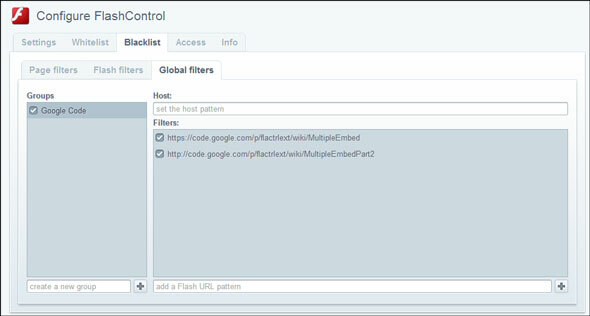
- Du kan filtrera alla Flash-element på en webbplats. För t.ex. en specifik webbplats eller webbsida är ihållande med sina buller Flash-annonser.
- Du kan filtrera några Flash-element på en webbplats. För t.ex. Du kan blockera annonserna medan videospelaren eller en chattlåda laddas.
- Du kan selektivt filtrera några eller alla Flash-element som kommer från en vanlig källa. För t.ex. Du kan blockera en specifik annonsleverantör som används av flera webbplatser.
Du kan helt enkelt använda FlashControl-knapparna från Omnibar. Men om du verkligen vill inse kraften i Chrome-tillägget måste du bli smutsig med filterhanteraren och resurspanelen. FlashControl använder mönstermatchning, jokertecken och vanliga uttryck för att placera alla Flash-inbäddningar genom en sil. Hitta detaljerad och väl förklarad hur man gör på tilläggets Wiki-sida.
Din webbläsare - en mer lugn plats?
FlashControl påminner dig om en annan tillägg som vi hade täckt för en stund tillbaka. Flashblock Använd Flash Block för att selektivt blockera Flash Elements [Chrome]Medan Flash är på väg ut och håller på att ersättas av HTML5, används det fortfarande mycket för webbinnehåll, främst för att visa irriterande annonser. Det finns inte bara många blixtelement ... Läs mer hade ett liknande innehållsfiltreringssyfte att blockera Flash-videor under en surfningssession. FlashControl är mer kraftfull och flexibel. Jag märkte inga fel de senaste dagarna jag använde den. Personligen tillåter filterhanterarna att jag selektivt kan använda Flash-blockering på webbplatser som är alldeles för påträngande med sina auto-play Flash-annonser. jag förespråkar inte hela blocket med internetannonser AdBlock, NoScript & Ghostery - Trifecta Of EvilUnder de senaste månaderna har jag kontaktats av ett stort antal läsare som har haft problem med att ladda ner våra guider, eller varför de inte kan se inloggningsknapparna eller kommentarerna inte laddas; och i... Läs mer eftersom det är navelsträngen som upprätthåller all fri kunskap vi får.
Flash Control ger mig fler alternativ och ett precisionsvapen att ta på mig att störa Flash-videor. Vad sägs om dig - avaktiverar du medvetet Flash? Har du provat FlashControl eller något liknande? Vad tar du för de alternativ som den erbjuder? Eller läsare har redan rekommenderat FlashControl på vår Bästa Chrome-tillägg De bästa Chrome-förlängningarnaEn lista med bara de bästa tilläggen för Google Chrome, inklusive förslag från våra läsare. Läs mer sida. Din röst kommer bara att stärka den mer.
Saikat Basu är vice redaktör för Internet, Windows och produktivitet. Efter att ha tagit bort smutsen från en MBA och en tio år lång marknadsföringskarriär brinner han nu för att hjälpa andra att förbättra sina berättelser. Han letar efter den saknade Oxford-komma och hatar dåliga skärmdumpar. Men idéer om fotografi, Photoshop och produktivitet lugnar hans själ.


